Se você está comprando um dispositivo que se conecta ao seusistema via porta USB, compre um que seja USB 3.0. Se é um dispositivo que consome energia, não importa, mas para dispositivos de armazenamento, você deseja algo que seja USB 3.0. Se você comprou um dispositivo que afirma ser o USB 3.0 e deseja verificar se realmente é, ou se está obtendo a velocidade que deveria com o USB 3.0, pode. Visualizador de árvore de dispositivos USB é um aplicativo gratuito que permite verificar se um dispositivo é USB 3.0 ou 2.0.
Dispositivo USB 3.0 ou USB 2.0
Faça o download e execute o USB Device Tree Viewer. Conecte seu dispositivo ao seu sistema. Certifique-se de conectá-lo a uma porta USB 3.0. Veja como você pode saber se a porta do seu sistema é USB 3.0 ou USB 2.0.
Quando você conecta seu dispositivo, o aplicativo destaca qual porta está conectada e a seleciona automaticamente.

No painel que se abre à direita, role para baixona seção Informações da conexão V2 e procure Protocolos USB suportados. Ele listará três protocolos; USB 1.0, USB 2.0 e USB 3.0. Se o dispositivo for USB 3.0, você verá 1 (sim) ao lado.
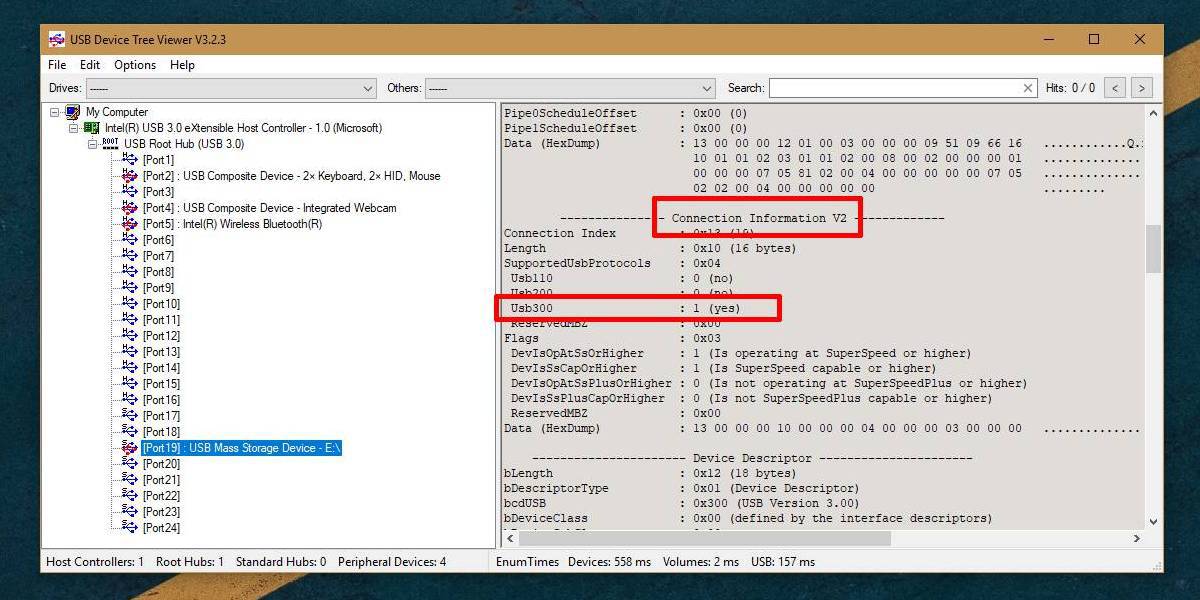
Se o seu dispositivo indicar 3.0 na caixa, mas o aplicativo está relatando que é 2,0; tente conectar um dispositivo diferente. É possível que a porta não seja USB 2.0 ou que haja algo errado com ela, então tente um segundo dispositivo. Além disso, não use nada além do cabo de dados que acompanha o seu dispositivo de armazenamento para conectá-lo ao seu sistema. Se você estiver conectando uma unidade USB, não use um cabo de extensão USB, mesmo que seja USB 3.0.
O aplicativo informa qual porta é um dispositivoconectado a ele, no entanto, não ajudará a identificar portas no seu sistema. Se você remover e conectar um dispositivo diferente à mesma porta, verá que um dispositivo diferente está selecionado. O número da porta parece mudar com base no dispositivo conectado ao seu sistema, portanto, embora o aplicativo seja uma maneira confiável de verificar se o dispositivo é USB 3.0 ou não, você não pode usá-lo para verificar qual número de porta está atribuído a uma porta USB física .
O Visualizador de árvore de dispositivos USB oferece muitas outrasinformações sobre o seu dispositivo, por isso é uma boa ferramenta para ter. Pode, por exemplo, informar quem é o fabricante do dispositivo e você pode usá-lo para verificar se possui um dispositivo de armazenamento Kingston ou Samsung genuíno. As informações do fabricante estão disponíveis na seção Descritor de dispositivos.













Comentários